あけましておめでとうございます…。(3/1)
忘れていたのでまとめて出してみた(汗)
今回レビューさせていただく商品は、第 5 世代インテル® Core™ i7-5557U プロセッサー搭載
「インテル(R) NUC キット NUC5i7RYH 」です。
NUC5i7RYH は、最高のパフォーマンスを提供するインテル® NUC です。インテル® Iris™ グラフィックス 6100 は驚異のマルチメディア体験を提供し、NUC5i7RYH を臨場感あふれるゲームに最適な 1 台にしています。交換可能なリッドは、システム機能を拡張したり、オリジナルのスタイルを追加するさまざまなオプションを提供します。インテル® ターボ・ブースト・テクノロジー 2.0は、ユーザーのニーズに最適なパフォーマンスを提供します。2.5 インチ HDD や M.2 SSD を追加することで、より多くのストレージを確保できます。Wi-Fi 802.11ac ワイヤレス、Bluetooth、7.1 サラウンドサウンドを完備した 「インテル(R) NUC キット NUC5i7RYH 」 は、シアター PC、メディアサーバー PC、家庭用ハブに最適な選択肢です。
レビューテーマが「インテル(R) NUC キット NUC5i7RYH でゲーミング環境を構築」ということでしたので、NUC5i7RYHでのSteam、Origin等のPCゲームのFPS付きプレイ動画と計測した数値を記載することで、どのくらいPCゲームがプレイできるのかレビューします。
また同じタイトルのプレイステーション4版の動画・静止画も載せて比較できるようにしました。
レビューするにあたり、使用する主な機器
OS:
ストレージ:
メモリー:
ケーブル:
PC接続用
TV接続用
液晶ディスプレイ:ソニー 24インチワイド TFTモニタ VGP-D24WD1
キーボード:ソニー キーボード VGP-UKB2JP
マウス:Logicool Wireless Mouse G700
スピーカー:
スピーカーケーブル:その辺に転がっていたステレオミニプラグ
コントローラー:
ゲームパットコンバータ:
ヘッドセット:ロジクール G-35 サラウンドサウンドセット G-35 981-000118、
ROCCAT(TM) Kave XTD 5.1 Digital
ゲーム録画用ソフトウェア:
天板左下隅に電源スイッチ
前面インターフェース(左から):
①USB 3.0コネクタ
②USB 3.0コネクタ(給電・充電対応)
③φ3.5mm音声ジャック(スピーカー・ヘッドセットジャック)
背面インターフェース(左から):
①電源差込口
②MiniDisplayPort(Thunderbolt)×1(ディスプレー出力)
③LANコネクタ
④USB3.0コネクタ ×2
⑤MiniHDMI×1(ディスプレー出力)
ユーザーズガイド統合ガイド、プロセッサーバッジ
ACアダプタ(19V/65W)with マルチカントリー対応プラグ(IECタイプ A/C/G/I)、VESAマウントブラケット、ネジ
ACアダプタの蓋をスライドして外し、対応のプラグと差し替えます。
ただでさえ小さい箱の中身の約1/3が、ACアダプタとマルチカントリー対応プラグで占められています。
組み立て
Windows10のインストール メディアの作成
Windows10のインストール
①「USBフラッシュドライブ」をインテル(R) NUC キット NUC5i7RYH
に接続の上、PCの電源を入れる。
「同意します] を選択して「次へ] をクリックする。
新規インストールの場合は「カスタム」を選択する。
「次へ] をクリックする。
全て完了すると自動的に再起動されます。
LAN接続で起動しました。
Windows10インストール後、Windows Update。
とくにこれだけでLAN、無線LANなどのドライバーを用意しなくても問題ありませんでした。
メーカーの商品ページの対応OSの表記がWindows 8.1とWindows 7、あとLinux。
今入れるならWindows10でしょうということで、あまり考えずに選択しましたが問題ないようです。
インテルはNUC5i7RYHのドライバーのダウンロードに、Windows10用も置いているわけですし、対応にしてくれてもよいと思うんですが。
何かまた別の理由なのでしょうか?
インテル® ドライバー・アップデート・ユーティリティー
本来OSのインストール後にドライバーのインストールも行うものでしょうが、問題なかったので実際に行ったのはだいぶ後でした。
ドライバーのアップグレードにはインテル® ドライバー・アップデート・ユーティリティーを利用しました。
このソフトを利用すると現在の環境を確認したうえ、最新のドライバーを一括ダウンロード&インストールすることができます。
インテル(R) NUC キット NUC5i7RYHには有線LAN加え、Intel Wireless AC7265装着済(802.11ac, BT4.0, WiDi対応)がはんだ付けされています。
ゲームには有線のほうが良いのでしょうが、設置場所の問題で基本無線接続でのレビューとなっております。
接続しているルーターは
WPA-TKIP IEEE 802.11g WPA2-AES IEEE 802.11n
インテル(R) NUC キット NUC5i7RYHはIEEE 802.11acにも対応しているから、対応ルーター用意できれば相当よさそうですね。
ミニ PC—インテル® ネクスト・ユニット・オブ・コンピューティング・キット NUC5i7RYH
PC動画左上に現在のフレームレートを表示しています。(ない動画もあります。)
これによりどのくらいその解像度、画質設定で快適にプレイできるかが判断できます。
また、画像、動画の下の数字は下記の内容となります。
- Frames: 動画全体のフレーム数
- times: 計測時間
- Avg: 平均フレームレート
- Min: 最小フレームレート
- Max:最大フレームレート
PHANTASY STAR ONLINE 2 キャラクタークリエイト体験版 ver. 2.0
解像度 1920×1200
簡易設定5
Frames: 8729 - Time: 331875ms - Avg: 26.302 - Min: 8 - Max: 52
簡易設定3
Frames: 11425 - Time: 320453ms - Avg: 35.653 - Min: 7 - Max: 73
簡易設定1
Frames: 36672 - Time: 332953ms - Avg: 110.142 - Min: 11 - Max: 440
解像度 1280x720
簡易設定5
Frames: 65380 - Time: 1361953ms - Avg: 48.005 - Min: 22 - Max: 130
簡易設定3
Frames: 20171 - Time: 308390ms - Avg: 65.407 - Min: 23 - Max: 164
Frames: 56685 - Time: 294125ms - Avg: 192.724 - Min: 46 - Max: 369
FINAL FANTASY XI for Windowsオフィシャルベンチマークソフト3
640×480
Frames: 16293 - Time: 340516ms - Avg: 47.848 - Min: 19 - Max: 62
1024×768
Frames: 12563 - Time: 342407ms - Avg: 36.690 - Min: 18 - Max: 66
ファイナルファンタジーXIV: 蒼天のイシュガルド ベンチマーク
DirectX 9 1280×720
© 2010 - 2015 SQUARE ENIX CO., LTD. All Rights Reserved.
DirectX 11 1280×720 
© 2010 - 2015 SQUARE ENIX CO., LTD. All Rights Reserved.
ファンタシースターオンライン2編
動画左上に現在のフレームレートを表示しています。(ない動画もあります。)
これによりどのくらいその解像度、画質設定で快適にプレイできるかが判断できます。
また、画像、動画の下の数字は下記の内容となります。
- Frames: 動画全体のフレーム数
- times: 計測時間
- Avg: 平均フレームレート
- Min: 最小フレームレート
- Max:最大フレームレート
Windows PC版(2012)
簡易設定5
解像度 1920×1200
Frames: 15780 - Time: 976781ms - Avg: 16.155 - Min: 4 - Max: 44
解像度 1280x720
Frames: 32301 - Time: 1006922ms - Avg: 32.079 - Min: 8 - Max: 61
解像度 1024×768
Frames: 27202 - Time: 838219ms - Avg: 32.452 - Min: 17 - Max: 62
簡易設定3
解像度 1920×1200
Frames: 9515 - Time: 651953ms - Avg: 14.595 - Min: 5 - Max: 51
解像度 1280x720
Frames: 22596 - Time: 614282ms - Avg: 36.784 - Min: 8 - Max: 61
解像度 1024×768
Frames: 18256 - Time: 486297ms - Avg: 37.541 - Min: 13 - Max: 62
解像度 1920×1200
Frames: 22726 - Time: 530094ms - Avg: 42.872 - Min: 12 - Max: 62
解像度 1280x720
Frames: 28024 - Time: 642140ms - Avg: 43.642 - Min: 14 - Max: 62
解像度 1024×768
Frames: 32659 - Time: 551453ms - Avg: 59.224 - Min: 11 - Max: 62
PSO2は比較的軽いので、わりと設定上げめでもプレイできます。
ただし混んでいる時間帯の緊急の超巨大ボスとかだと、ただでさえ重いのでまともに動きません。
解像度設定をかなり下げてもvita以下のパフォーマンス…。
さらされないように注意(汗)
PSコン使えるし、キーコンフィグもできてGood。
特に重い緊急で設定を上げ目だと、メモリー不足と表示されます。
これが表示されずにブラックアウトも。
同一タイトルのプレイステーション4版との比較動画・静止画
PHANTASY STAR ONLINE 2 キャラクタークリエイト体験版 EPISODE4 ベンチマーク 動作検証
PlayStation4版のサービス開始に実装される、グラフィックス設定の「設定6」が先行体験できる「PHANTASY STAR ONLINE 2 キャラクタークリエイト体験版 EPISODE4」です。
キャラクリエイトの他にベンチマークが試せるので早速回してみました。
起動して早々の死亡判定(汗)
簡易描画設定1
 Frames: 32332 - Time: 206266ms - Avg: 156.749 - Min: 95 - Max: 251
Frames: 32332 - Time: 206266ms - Avg: 156.749 - Min: 95 - Max: 251
Frames: 9517 - Time: 209703ms - Avg: 45.383 - Min: 30 - Max: 79
Frames: 6059 - Time: 221390ms - Avg: 27.368 - Min: 17 - Max: 38
Steam編
インテル(R) NUC キット NUC5i7RYH でどのくらいPCゲームができるかの検証。
同一タイトルのPS4版との比較
動画左上に現在のフレームレートを表示しています。(ない動画もあります。)
これによりどのくらいその解像度、画質設定で快適にプレイできるかが判断できます。
また、画像、動画の下の数字は下記の内容となります。
- Frames: 動画全体のフレーム数
- times: 計測時間
- Avg: 平均フレームレート
- Min: 最小フレームレート
- Max:最大フレームレート
METAL GEAR SOLID V: THE PHANTOM PAIN(2015)
PlayStation 4 版
©Konami Digital Entertainment
解像度 1920×1080 ©Konami Digital Entertainment
Metal Gear Solid 5: PS4 vs Xbox One Gameplay Frame-Rate Test
Min: 30 - Max: 60
©Konami Digital Entertainment
解像度 1920×1080 ©Konami Digital Entertainment
Frames: 3204 - Time: 266718ms - Avg: 12.013 - Min: 8 - Max: 61
解像度 1280×720 ©Konami Digital Entertainment
Frames: 6226 - Time: 289203ms - Avg: 21.528 - Min: 15 - Max: 26
解像度 1024×576 ©Konami Digital Entertainment
Frames: 7200 - Time: 231843ms - Avg: 31.055 - Min: 22 - Max: 61
動画だとわかりにくいですが、実際のプレイだと非常に重く、まともに操作できませんでした。
画質を最低設定にしてもPS4なみのプレイ感は得られません。
PSコンは使えましたが、Xbox 360コントローラー(XInput)のボタン配列。
PS系とボタン配列違うのに、キーコンフィグできないのでまともにプレイできない…。
Warframe(2012.2013)
解像度 1920x1080
Min: 4 - Max: 60
解像度 1920x1080
Frames: 5644 - Time: 292297ms - Avg: 19.309 - Min: 2 - Max: 30
解像度 1280x720
Frames: 5526 - Time: 284422ms - Avg: 19.429 - Min: 2 - Max: 34
解像度 800x600
Frames: 13731 - Time: 250812ms - Avg: 54.746 - Min: 3 - Max: 61
画像設定を下げるとかなり快適にプレイできます。
ただしXbox 360コントローラー(XInput?)のみの対応。
PSコンが使えないので、キーボードでしか操作できませんでした。
Borderlands 2(2012.2015)
PlayStation 4版「ボーダーランズ ダブルデラックス コレクション」
解像度 1920×1080
PC版(Steam®)「Borderlands 2 Game of the Year」
解像度 1920×1080
解像度を上げてもわりとまともにプレイできました。
なぜかデフォの1152×864でプレイするとすごい頻度でブルーバックで落とされました。
PSコンは利用不可。
Tomb Raider(2013)
PC版(Steam®)
解像度 1920x1080 映像画質 Ultimate
Frames: 1022 - Time: 124672ms - Avg: 8.198 - Min: 6 - Max: 11
解像度 1920x1080 映像画質 LOW
Frames: 3326 - Time: 123000ms - Avg: 27.041 - Min: 17 - Max: 36
解像度 1024x768 映像画質 LOW
Frames: 6665 - Time: 122469ms - Avg: 54.422 - Min: 34 - Max: 61
解像度 800x600 映像画質 LOW
Frames: 7304 - Time: 123953ms - Avg: 58.926 - Min: 48 - Max: 62
最低画質設定にすれば普通にプレイ可能。
ただしこのゲームをこの画質でやっても面白さ半減。
PSコン利用可能。
Left4Dead2(2009)
PC版(Steam®)
解像度 1920x1200
Frames: 4865 - Time: 129750ms - Avg: 37.495 - Min: 26 - Max: 51
解像度 1680x1050
Frames: 7334 - Time: 156234ms - Avg: 46.942 - Min: 26 - Max: 69
解像度 1280x768
Frames: 9838 - Time: 130187ms - Avg: 75.568 - Min: 41 - Max: 119
問題なくプレイ可能。
PSコン使えず。
Fallout 4(2015)
PC版(Steam®)
(私には)起動すらできませんでした。
設定いじって試したつもりだったんだけどな…。
Origin編
動画右上に現在のフレームレートを表示しています。(ない動画もあります。)
これによりどのくらいその解像度、画質設定で快適にプレイできるかが判断できます。
また、画像、動画の下の数字は下記の内容となります。
- Frames: 動画全体のフレーム数
- times: 計測時間
- Avg: 平均フレームレート
- Min: 最小フレームレート
- Max:最大フレームレート
バトルフィールド3(2011)
PC版(Origin®)
バトルフィールド3はWindows8.1以降だと普通にはゲームの起動すらできません。
プレイしたい場合には設定の変更が必要
コントロールパネル → 地域 → 管理 → Unicode対応ではないプログラムの言語 を「英語(米国)」に変更 → OSを再起動。
この作業によりWindows10でもプレイ可能になります。
解像度 1920x1200、映像画質 最高
Frames: 29599 - Time: 433953ms - Avg: 68.208 - Min: 0 - Max: 200
ムービーシーン除く Frames: 2778 - Time: 195406ms - Avg: 14.217 - Min: 9 - Max: 33
解像度 1024x768、映像画質 最高
Frames: 29599 - Time: 433953ms - Avg: 68.208 - Min: 0 - Max: 200
ムービーシーン除く Frames: 2270 - Time: 163687ms - Avg: 13.868 - Min: 9 - Max: 24
解像度 640x480、映像画質 低
Frames: 32348 - Time: 410641ms - Avg: 78.774 - Min: 1 - Max: 201
ムービーシーン除く Frames: 3988 - Time: 134969ms - Avg: 29.548 - Min: 19 - Max: 50
ムービーシーンを含めて計測したら、意味のないものになったので再度計測…。
NUC5i7RYHで試したのですが、起動には成功するも最初の列車のシーンが終わるところで強制終了するという症状で先に進めませんでした。
メインPCで試みると普通に進行できたので、NUC5i7RYHを初期化して試したところ問題なくプレイ可能に。
ところがハードラインをプレイしようと起動するも画面が真っ白で強制終了。
言語を元に戻してもダメで、また初期化しました…。
バトルフィールド ハードライン(2015)
PC版(Origin®)
解像度 1920x1200 Graphics Comparison ULTRA
Frames: 3400 - Time: 219125ms - Avg: 15.516 - Min: 10 - Max: 22
解像度 1920x1200 Graphics Comparison LOW
Frames: 8483 - Time: 202063ms - Avg: 41.982 - Min: 17 - Max: 63
解像度 1280x720 Graphics Comparison LOW
Frames: 10195 - Time: 265547ms - Avg: 38.392 - Min: 24 - Max: 196
解像度 1024×768 Graphics Comparison LOW
Frames: 9670 - Time: 245453ms - Avg: 39.397 - Min: 26 - Max: 195
グラフィッククオリティの設定は一番上は最高設定、それ以外は自動というか低です。
すべての項目がすべて低もしくはオフです。
それでも十分きれいですし、解像度 1024×768、もしくは1280x720であれば快適にプレイできました。
最新ゲームがこのグラでプレイできるのは素晴らしい。
DEAD SPACE(2008)(英語版)
PC版(Origin®)
解像度 1920x1200 60Hz Graphic Quakity High
Frames: 8611 - Time: 296359ms - Avg: 29.056 - Min: 23 - Max: 31
問題なくプレイ可能。
ただし日本語化されていない&PSコンが使えなかったので継続不能。
FIFA 16 DEMO(英語版)(2015)
Frames: 6757 - Time: 328094ms - Avg: 20.595 - Min: 7 - Max: 24
解像度 1680x1050 lock to 30fps No limit on fps Rendering Quality high MSAAoptions 2×
Frames: 11037 - Time: 360766ms - Avg: 30.593 - Min: 11 - Max: 34
解像度 1280x800 lock to 30fps Rendering Quality Low MSAAoptions off
Frames: 8929 - Time: 298922ms - Avg: 29.871 - Min: 25 - Max: 31
解像度 1680x1050でもかなり快適でした。
PSコン使用可能。
バトルフィールド4(2013)
過去OSのゲームは動くのか。
この辺はOSの問題かもしれませんが一応…。
STEINS;GATE
PlayStation 4版「STEINS;GATE HD」(2015)
 解像度 1920×1200 (C)2009-2015 MAGES./5pb./Nitroplus
解像度 1920×1200 (C)2009-2015 MAGES./5pb./Nitroplus
 解像度 1920×1200 (C)2009-2015 MAGES./5pb./Nitroplus
解像度 1920×1200 (C)2009-2015 MAGES./5pb./Nitroplus
Windows版(2010)対応OS:Windows XP(SP2以降) Windows Vista/7 ※全て32bitのみ対応
 解像度1024×576 (C)2010 MAGES./5pb./Nitroplus
解像度1024×576 (C)2010 MAGES./5pb./Nitroplus
 解像度1024×576 (C)2010 MAGES./5pb./Nitroplus
解像度1024×576 (C)2010 MAGES./5pb./Nitroplus
問題なさそうです。
世界最強 銀星囲碁 4(2003) 対応OS:Windows95+IE3.02以降/98/ME/2000/XP
Copyright 2003 Silver Star Japan All Rights Reserved.
最強銀星パック [世界最強銀星囲碁5王座・最強銀星将棋4・最強銀星麻雀・最強銀星チェス](2004)対応OS: Windows98/Me/2000/Xp
Copyright 2004 Silver Star Japan All Rights Reserved.
標準インストラ―ではインストできないが、直接各ソフトからSetupを行うとインストできる。
AI麻雀 将棋 囲碁 2004(2003)対応OS: Windows98/Me/2000 Professional/Xp/2000 Server
© 2003 I4 Corporation e frontier, Inc. All rights reserved.
AI囲碁 Version 15(2005)対応OS: Windows XP/2000/Me/98
© 2005 e frontier, Inc. All rights reserved.
すべてのソフトが快適にプレイできました。
これで佐為も安心^^
手持ちのPCとの比較
windows エクスペリエンス インデックス
インテル(R) NUC キット NUC5i7RYH Core i5 3570K 3.4GHz + RADEON HD 5770
m-Book P650X(Core 2 Duo T9400 2.53GHz W4-820/FP32(AtomZ3740 1.33 GHz)
GeForce 9600M GT)
3DMark v1.5.915
Fire Strike(DirectX 11)
インテル(R) NUC キット NUC5i7RYH Core i5 3570K 3.4GHz + RADEON HD 5770
Cloud Gate(DirectX 10相当)
インテル(R) NUC キット Core i5 3570K 3.4GHz P650X(Core 2 Duo T9400
NUC5i7RYH + RADEON HD 5770 2.53GHz GeForce9600MGT)
Ice Storm(DirectX 9相当)
インテル(R) NUC キット Core i5 3570K 3.4GHz P650X(Core 2 Duo T9400
NUC5i7RYH + RADEON HD 5770 2.53GHz GeForce9600MGT)
レビュー課題以外でやってみたい内容
極小デスクトップPCを作る。
長い間眠りについていたこいつを掘り出して組み合わせてみました。
RockVision 3D CL2-002L3を利用するには付属CDのソフトウェアが必要。
メーカーHPで提供されていなかったので、別のPCでCDの中身をコピーしたものを
OneDrive経由でインテル(R) NUC キット NUC5i7RYHに移動しました。
最初にグラフィックドライバーを入れないといけないのでクリック。
ArcSoft Totalmedia Theatre 5 Special Edition for I-O DATAはそのまま利用できました。
問題なく利用できました。
ブルースクリーン
ゲーム関係と録画関係しか入れていないのにブルースクリーンが頻繁に出るようになってしまいました。
メイン気が日常的にブルースクリーンが出るため「こいつもか」くらいに軽く思ってましたが、よくよく考えると普通じゃない。
少し調べてみたところ、Windows10とDiXiM Digital TV plus(TCP-IP系のソフト?)の相性が悪いみたいなので削除しました。
その後メインのパソコンに同じソフトを入れた際、同じ症状が出たのでこのソフトで間違いないかと。
質問コーナー
①PS4のゲームのFPSを計測している動画がアップされていますが、あれはどうやっているのでしょうか?
個人のアップ動画じゃないみたいだから、メーカーの公式動画なのか専用のソフトとか入れてるのかな?
②1台のモニターに2台のPCを接続しています。
2台ともモニター、HDDの電源は常時ONの設定にしているんですが、メインのPCからNUC5i7RYH にもどると壁紙とタスクバーのみで固まっていることが多々あります。
こうなると再起動するしかないのですが、どうやったらこうならないのでしょうか?
③色温度の制御 Extended Display ldentificatin Date(EDIT)はどこからおこなうんでしょうか?
モニターの問題なのかこれをしないと画面が赤いんですよね。
メインのPCはAMD Catalyst Contorol Center で設定できるのですが。
ゲーム機として使えるかは、後世の歴史家に判断を委ねる。
想像していたしより相当小さくて驚きました。
初めて実機見たとき「あーこれじゃ私のSSD入らない、買い直しだ…。」と思ったくらい。
手元に置いているせいか、結構ゲームをすると五月蠅い。
でもちっこくて頑張ってる感がかわいい。
最新ゲームを高い設定で快適に動かすのは非常に厳しいですが、設定をいじればかなり快適にプレイできます。
気になるところとしては、イヤフォンジャックが前面にあるのでPCスピーカーにつなぐとき常に前面からケーブルが出さないといけないのが煩わしい。
ヘッドフォン端子のみとして考えると、全面にあるのは致し方ないか。
ゲームプレイ動画の処理落ち具合は、自撮りしないと再現できてないので意味がない。
※レコーダーを使うとかなり自然なプレイ動画になってしまう。
メーカー3年保証がなのは素晴らしい。
これだけ長ければ放熱も安心。
英語だからよくわからないけど、パッケージの必要なものリストの中に接続ケーブルも書いてほしい。
ちょうどメインのパソコンが調子が悪いこともあり、この子が来てくれて非常に助かっています。
普通にディスプレイに2台つないで切り替えて作業することが当たり前になりました。
クレジット
©2015 Konami Digital Entertainmen

電源が勝手には入る不具合。
シャットダウンして終了させているのに、勝手に電源が入り起動してしまう状態に。
ラジオ録音用として、電源を付けっぱなしにしていたので気づくのが遅れたという。
接続しているのはマウスのみ、もちろん触れてもいないんですが。
検索してもそれっぽいのが出てこないので、日記に書いたりしてるうちにあることに気付く。
勝手に起動するようになってから、「Windows Update」は行ったものの、「インテル・ドライバー・アップデート・ユーティリティ」を行っていなかった…。
確認したところ、10個くらい新しいドライバーが(汗)
まとめて更新してみたのですが、何回インストール、再起動しても更新できないのが4つほど残ったものの大体更新できました。
それから数日経ちましたが、1回も勝手に起動していません。
本日再度起動して「インテル・ドライバー・アップデート・ユーティリティ」を確認してみたところ、なぜかすべて更新済みとなっていました。
今回の問題は「インテル・ドライバー・アップデート・ユーティリティ」の更新を私が怠ったことにより発生したようです。
ちなみにマイクロソフトのAnswer Deskにサポートを仰いで、症状、現在のWindowsのバージョン情報をほ報告したのですが、「そのような症例は報告されていません、改善するには フォーラムに書き込んで意見をもらうか、有料のサポートをご案内します」的なお答えでした。
インテルに問い合わせたら「インテル・ドライバー・アップデート・ユーティリティ」を行いましたか?と聞いてくれたのだろうか…。
プレミアムレビューでいただいた Western Digital WD Blue 3D NAND SATA SSD 「WDS100T2B0A」を入れてみました。















 ②「他のPC用にインストールメディアを作る。」
②「他のPC用にインストールメディアを作る。」



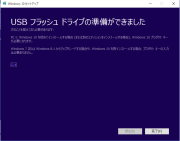

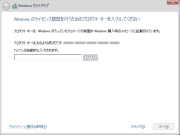






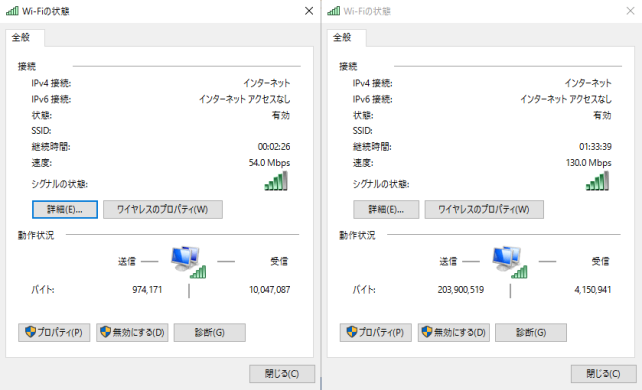






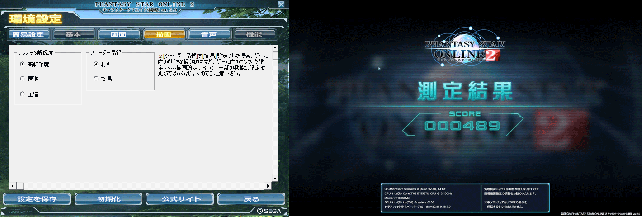

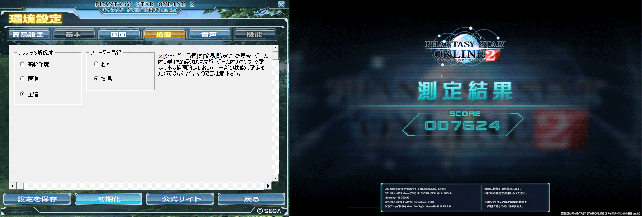







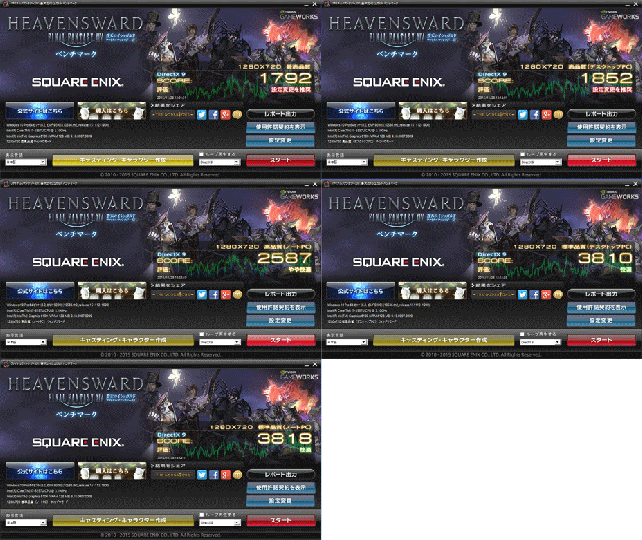






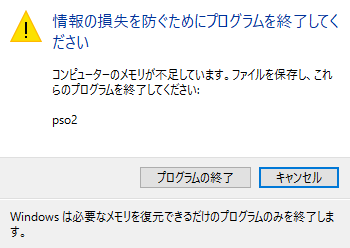





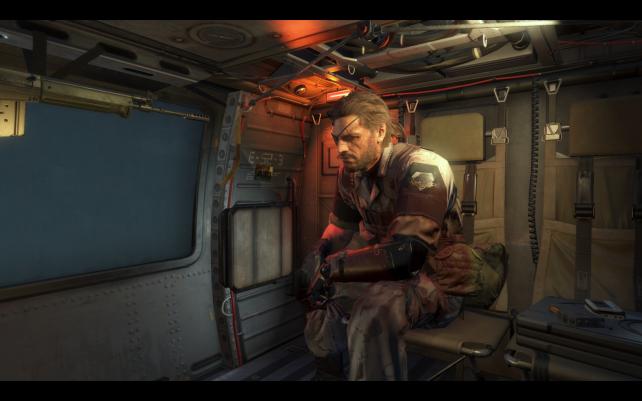



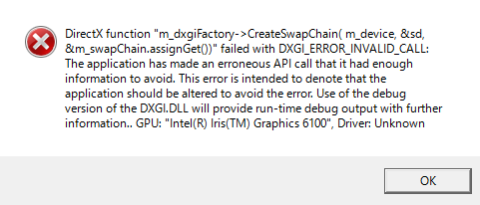





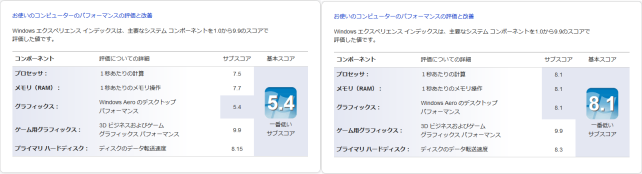
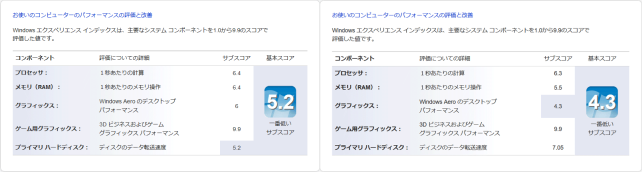







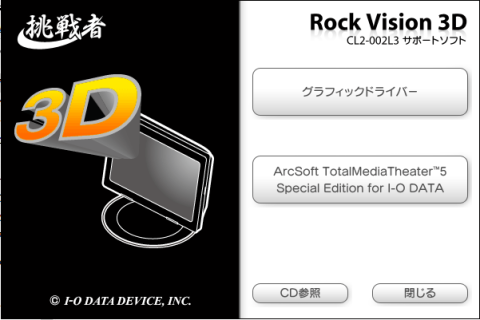
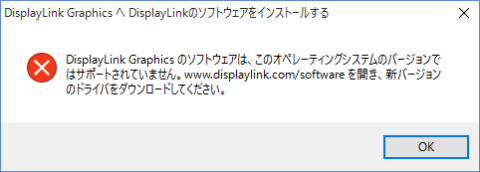





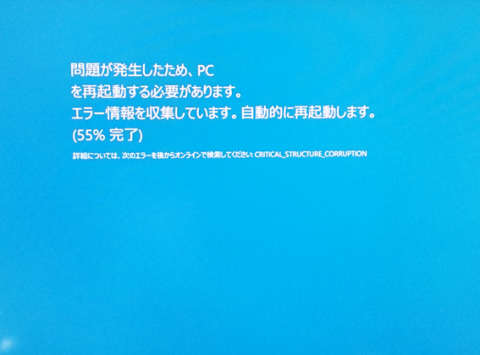



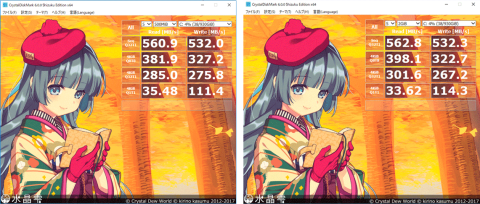

くろがねッと☆さん
2015/12/11
右クリック→グラフィックスプロパティー→ディスプレイ→マルチ・ディスプレイ
→ディスプレイ・モードの選択 か、アクティブ・ディスプレイの選択
で正しいモニタを選んだりとかすると直った気がします。
UDさん
2015/12/11
ご回答ありがとうございます。
マウスカーソルがなかった気もします、あまりよく覚えていませんが(汗)
今度その状態になったら試してみたいと思います。
しかし、いちいちそんな操作しないといけないんですねー。